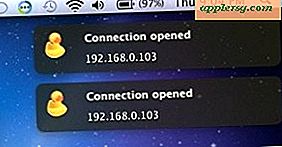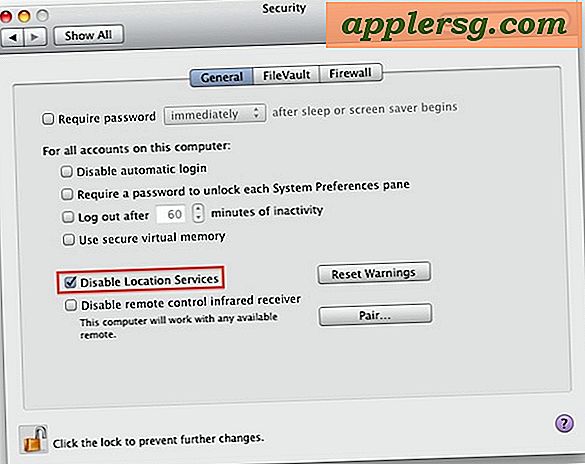วิธีใช้ Hotspot ส่วนบุคคลบน iPhone / iPad เพื่อแบ่งปันการเชื่อมต่ออินเทอร์เน็ต

Personal Hotspot ช่วยให้คุณสามารถเปิด iPhone หรือ iPad ที่ติดตั้งอุปกรณ์เคลื่อนที่ไว้ในเราเตอร์แบบไร้สายซึ่งจะช่วยให้สามารถเชื่อมต่ออินเทอร์เน็ตกับอุปกรณ์อื่น ๆ เช่น Mac, Windows PC, iOS, Android หรืออุปกรณ์อื่นที่สามารถเชื่อมต่อกับฮอตสปอตได้ มักเรียกว่า "อินเทอร์เน็ต Tethering" หรือเพียง Wi-Fi Hotspot ซึ่งเป็นคุณลักษณะที่ยอดเยี่ยมสำหรับผู้ใช้ telecommuters และนักเดินทางโดยเฉพาะอย่างยิ่งและยังเป็นการเชื่อมต่ออินเทอร์เน็ตที่ดีเยี่ยมหากเครือข่ายภายในบ้านหรือที่ทำงานลดลงชั่วคราว นอกจากนี้เมื่อใช้บริการ LTE และ 4G ที่เพิ่มมากขึ้นเรื่อย ๆ การเชื่อมต่อเครือข่ายมือถือจะทำได้เร็วกว่า DSL มาตรฐานหรือเคเบิลโมเด็มอย่างไรก็ตาม
การสนับสนุนอย่างกว้างขวางข้อกำหนดเฉพาะที่แท้จริงสำหรับการใช้ Personal Hotspot นอกเหนือจาก iPhone หรือ iPad 4G / LTE เป็นแผนข้อมูลโทรศัพท์มือถือจากผู้ให้บริการที่ให้บริการ ค่าธรรมเนียมจะแตกต่างกันไปในแต่ละผู้ให้บริการและต่อพื้นที่ดังนั้นคุณจะต้องตรวจสอบกับผู้ให้บริการมือถือเฉพาะรายของคุณหากคุณไม่แน่ใจว่าจะใช้ค่าใช้จ่ายใดหรือวิธีสั่งซื้อคุณลักษณะสำหรับแผนบริการข้อมูลของคุณ
น่าแปลกใจที่ใช้งานง่ายต่อไปนี้คือวิธีเปิดการแชร์ทางอินเทอร์เน็ตและเปลี่ยน iPad iPhone หรือ LTE ให้เป็นเราเตอร์สำหรับคอมพิวเตอร์หรืออุปกรณ์อื่น ๆ ที่เชื่อมต่อ นอกจากนี้เราจะแสดงวิธีการเปลี่ยนรหัสผ่านเริ่มต้นสำหรับการเชื่อมต่อและวิธีการเชื่อมต่อกับฮอตสปอตจากอุปกรณ์อื่น
วิธีการเปิดใช้งานและใช้ Personal Hotspot เพื่อแชร์การเชื่อมต่ออินเทอร์เน็ตกับ iPhone หรือ iPad
- เปิดแอปการตั้งค่าจากนั้นแตะ "Personal Hotspot"
- เปิดสวิตช์ "Personal Hotspot" เป็น ON จากนั้นจดรหัสผ่านที่ระบุเพื่อเชื่อมต่อกับฮอตสปอตผ่าน WiFi - เมื่อคุณเปลี่ยน "เปิด" ฮอตสปอตจะทำงาน
- แนะนำให้ เลือก "แตะ" ที่ "Wi-Fi Password" เพื่อกำหนดรหัสผ่านแบบไร้สายใหม่เพื่อเข้าถึงอุปกรณ์ผ่าน wifi
- การเชื่อมต่อกับ Hotspot : จาก Mac, PC, Android หรืออุปกรณ์ iOS อื่น ๆ ไปที่การตั้งค่า Wi-Fi และเลือกฮอตสปอตส่วนตัวที่สร้างขึ้นใหม่เป็นเราเตอร์แบบไร้สายโดยทั่วไปชื่อว่า "iPhone" หรือ "iPad" หรืออะไรก็ได้ ชื่อของโทรศัพทถูกตั้งไวที่
iOS รุ่นใหม่ทำให้คุณลักษณะ Personal Hotspot โดดเด่นมากที่ด้านบนของหน้าจอการตั้งค่า iOS บน iPhone และ iPad ซึ่งไฮไลต์ด้านล่างคือสิ่งที่คุณต้องการ:

โปรดทราบว่าคุณลักษณะ iPhone Hotspot ส่วนบุคคลมีลักษณะแตกต่างกันเล็กน้อยใน iOS เวอร์ชันเก่า แต่ฟังก์ชันยังคงเหมือนเดิม:

ใช่มันง่ายที่จะใช้ ไม่ว่าอุปกรณ์ใดจะเชื่อมต่อกับ iPhone หรือ iPad จะถือว่าเป็นเราเตอร์ไร้สายตามปกติและใช้การเชื่อมต่ออินเทอร์เน็ตดังกล่าวตามปกติไม่เคยทราบความแตกต่าง iPhone / iPad จะแสดงแถบสถานะสีฟ้าที่ระบุว่า Hotspot เปิดอยู่และอุปกรณ์เชื่อมต่อกับการเชื่อมต่ออินเทอร์เน็ต
การเชื่อมต่อผ่าน wi-fi เป็นวิธีที่ง่ายที่สุดในการใช้บริการอินเทอร์เน็ตของอุปกรณ์ iOS แต่คุณยังสามารถเชื่อมต่อผ่านบลูทู ธ ได้ตามต้องการโดยปกติแล้วจะช้ากว่าเล็กน้อยหรือผ่านการเชื่อมต่อ USB ที่เชื่อมต่อซึ่งมักจะเร็วที่สุดและมี ประโยชน์ของการชาร์จ iPhone หรือ iPad แต่ก็เสียเปรียบโดยสิ่งที่แนบ USB ทางกายภาพระหว่างอุปกรณ์ ผู้ให้บริการส่วนใหญ่กำหนดขีด จำกัด อุปกรณ์ห้าข้อสำหรับการใช้งาน Hotspot ส่วนบุคคลดังนั้นโปรดระวังและอย่าพยายามจัดหาพื้นที่ใกล้เคียงของเจ้าหน้าที่ทั้งหมดด้วยการเชื่อมต่ออินเทอร์เน็ตผ่านโทรศัพท์มือถือของคุณ
เมื่อคุณใช้การเชื่อมต่ออินเทอร์เน็ต iPhone / iPad เสร็จแล้วให้กลับไปที่การตั้งค่าและเปิดใช้งาน Hotspot ส่วนบุคคลกลับเป็น OFF การดำเนินการนี้จะหยุดการแพร่สัญญาณ Wi-Fi และสัญญาณ Bluetooth เป็นฮอตสปอตและช่วยประหยัดแบตเตอรี่
เหตุใด "Personal Hotspot" จึงไม่ปรากฏบน iPhone หรือ iPad ของฉัน
ไม่ได้ตั้งค่า Hotspot ส่วนบุคคลบน iPhone หรือ iPad มือถือของคุณหรือไม่? มีเหตุผลที่เป็นไปได้บางประการสำหรับเรื่องนี้ สิ่งแรกและสำคัญที่สุดคือผู้ให้บริการบางรายไม่สนับสนุนคุณลักษณะนี้ดังนั้นคุณจะต้องแน่ใจว่าผู้ให้บริการเซลล์ของคุณมีฮอตสปอตส่วนตัวและการเชื่อมต่ออินเทอร์เน็ตผ่านอินเทอร์เน็ต ผู้ให้บริการหลายรายอาจเรียกเก็บค่าธรรมเนียมเพิ่มเติมเพื่อใช้ความสามารถ hotspot หรือต้องมีการวางแผนข้อมูลแยกต่างหากเพื่อที่จะใช้คุณลักษณะนี้
ในทางกลับกันหากคุณรู้แน่ว่าคุณมีการสนับสนุนอินเทอร์เน็ตร่วมกันบน iPhone หรือ iPad ของคุณโดยมีแผนข้อมูลสนับสนุน แต่ Personal Hotspot หายไปอย่างลึกลับคุณสามารถตั้งค่าเครือข่ายอุปกรณ์เพื่อนำมาใช้ใหม่ได้ กลับไปที่เมนูการตั้งค่า จากนั้นก็พลิกไปอีกครั้งตามปกติเพื่อไป
การดูการใช้ข้อมูลส่วนบุคคลแบบฮอตสปอต
เมื่อคุณเชื่อมต่อคอมพิวเตอร์กับ iPhone, iPad หรือ Android คุณอาจประหลาดใจว่าคุณสามารถใช้แผนข้อมูลได้อย่างรวดเร็วเพียงใดดังนั้นอย่าพยายามทำอะไรที่บ้าคลั่งมากเช่นดาวน์โหลดภาพยนตร์หรือไฟล์ขนาดใหญ่จึงเป็นการประหยัดค่าใช้จ่ายมากที่สุด ข้อมูลเซลล์และใช้อย่างระมัดระวัง เนื่องจากผู้ให้บริการเซลล์แต่ละรายคิดค่าบริการและอัตราต่างๆกันโปรดตรวจสอบว่าคุณทราบหรือไม่ว่าค่าใช้จ่ายสำหรับเด็กอายุต่ำกว่านั้นเป็นอย่างไรและถ้าคุณสงสัยว่าคุณกำลังตกต่ำไปแล้วเพียงแค่กระโดดจากฮอตสปอตเพื่อให้คุณสามารถครองราชย์ได้เป็นอย่างดีอาจเป็นวิธีที่ดีที่สุดในการตรวจสอบการใช้ข้อมูล เมื่อการเชื่อมต่ออินเทอร์เน็ตผ่านอินเทอร์เน็ตและการใช้ Personal Hotspot คือการเก็บข้อมูลที่อยู่ใกล้ตัวนับข้อมูลบนอุปกรณ์เอง ต่อไปนี้เป็นวิธีตรวจสอบสิ่งนี้ใน iOS:
- เปิดการตั้งค่าไปที่ "ทั่วไป" แล้วไปที่ "การใช้งาน"
- เลื่อนลงไปที่ "การใช้งานเซลลูลาร์" และดูที่ "ข้อมูลเครือข่ายเซลลูลาร์" เพื่อดูการใช้งานเครือข่ายแบบสด
จนกว่าคุณจะได้รับทราบจำนวนข้อมูลที่คุณใช้ในเซสชั่นฮอตสปอตโดยเฉลี่ยคุณสามารถแตะที่การตั้งค่า "ตั้งค่าสถิติใหม่" ที่เมนูนี้ได้ทุกครั้งที่คุณเริ่มเซสชันฮอตสปอตแบบผูกหรือส่วนตัวเพื่อให้คุณสามารถทราบได้อย่างแน่นอน ปริมาณข้อมูลที่ใช้
คุณสามารถดำเนินการเพิ่มเติมเพื่อรักษาและลดการใช้ข้อมูลเมื่อเชื่อมต่อกับ Personal Hotspot เรามีเทคนิคที่ดีเยี่ยม 10 ข้อเพื่อช่วยให้การใช้งานข้อมูลมีค่าต่ำเมื่อเชื่อมต่อ iPhone หรือ iPad และปิดใช้งานการอัปเดตอัตโนมัติสำหรับแอพต่างๆ OS เพื่อปิดการซิงค์ของ Cloud และ Dropbox
หากไม่มี iPhone หรือ iPad ไม่มีเรื่องใหญ่เพราะ Android ยังสามารถทำเช่นนี้และแบ่งปันการเชื่อมต่ออินเทอร์เน็ตได้อย่างง่ายดายด้วย กฎการใช้ข้อมูลเดียวกันนี้มีผลกับ Android แต่อย่าลืมติดตามข้อมูลของคุณโดยไม่คำนึงว่าอุปกรณ์กำลังใช้อยู่